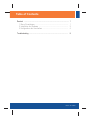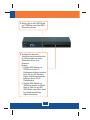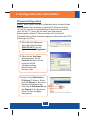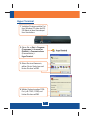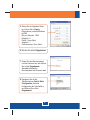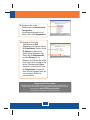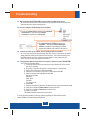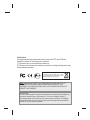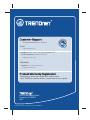Trendnet TEG-S081FMI Quick Installation Guide
- Typ
- Quick Installation Guide

TEG-S081FMi
Quick Installation Guide

Table of Contents
Deutsch ......................................................................................................
Troubleshooting ........................................................................................
1
1
4
2
8
1. Bevor Sie anfangen ...........................................................................
2. ..................................................................
3. ................................................
Installation der Hardware
Konfiguration des Umschalters ..........
Table of Contents
Version 12.19.2007

1. Bevor Sie anfangen
Deutsch
1
Anwendung
Systemanforderungen
?
?
?
?2 Montageklammern mit Schrauben
?
?
CD mit Bedienungsanleitung
Kurzanleitung zur Installation
1 RS-232-Kabel
1 Stromkabel
TEG-S081FMi
Packungsinhalt
?
?Computer mit seriellem Anschluss
?Computer mit Glasfaseranschluss oder Medienkonverter
(z.B. TFC- 210MSC, TFC-2000MSC, TFC-2000S20)
?50/125 oder 62,5/125 µm Multimodus-Glasfaserkabel mit SC-
Anschlüssen für 100BaseFX-Ports
?Multimodus- oder Einzelmodus-Glasfaserkabel mit LC-Anschlüssen für
Mini-GBIC-Module (optional)
?Mini-GBIC-Modul (z.B. TEG-MGBSX, TEG-MGBS10, TEG-MGBS40,
TEG-MGBS80, TEG-MGBS10D3_D5, TEG-MGBS40D3_D5) für
Mini- GBIC-Steckplätze.
Webbrowser: Internet Explorer (6.0 oder höher)
16-Port 10/100/1000Mbps Gigabit
Web Smart Switch with Mini-GBIC Slots
(TEG-160WS)
8-Port 100base-FX SNMP Layer 2 Managed Switch
(TEG-S081FMi)
Multi-Mode Fiber
Mini-GBIC Modules
(TEG-MGBSX)
Workstations with Gigabit Adapters
(TEG-PCBUSR)
Console Connection
(RS-232)
Media Convertor
RS-232
Workstation with Gigabit Adapter
(TEG-PCBUSR)
1000MbpsFiber 10/100Mbps

2. Installation der Hardware
Deutsch
2
Hinweis: Konfigurieren Sie den TEG-S081FMi nach Abschluss der Hardware-
Installation mit dem webbasierten Smart-Programm. Öffnen Sie dazu Ihren
Webbrowser und geben Sie die standardmäßige IP-Adresse
http://192.168.16.1 ein. Das Standardkennwort lautet „admin". Achten Sie
darauf, dass Ihr Computer und der TEG-S081FMi dem gleichen
Netzwerksegment zugeordnet sind.
1. Schließen Sie das Stromkabel an
der Rückseite des TEG-160WS/
TEG-S081FMi an und stecken
Sie es in eine Steckdose. Drücken
Sie dann auf den Einschalter.

Deutsch
3
2. Stecken Sie ein Mini-GBIC-Modul
von TRENDnet in den Mini-GBIC-
Steckplatz (optional).
3. Verbinden Sie einen der
Anschlüsse des Umschalters über
ein Glasfaserkabel mit einem
Glasfaseranschluss Ihres
Netzwerks.
Hinweis:
1. Die Mini-GBIC-Module von
TRENDnet sind mit LC-
Glasfaseranschlüssen versehen.
Wenn Sie eine SC-Glasfaser-
Gigabit-Verbindung verwenden,
benötigen Sie ein LC/SC-
Glasfaserkabel.
2. Die Mini-GBIC-Module von
TRENDnet arbeiten im Gigabit-
Bereich. Wenn Sie ein Mini-
GBIC-Modul anschließen, muss
Ihre Glasfaserverbindung
Gigabit unterstützen.

Deutsch
4
3. Konfiguration des Umschalters
Hinweis: Bevor Sie den Umschalter konfigurieren können, müssen Sie dem
Netzwerkadapter Ihres Computers eine statische IP-Adresse im Subnetz
192.168.16.x zuweisen. Die standardmäßige IP-Adresse des Umschalters
lautet 192.168.16.1. Achten Sie also darauf, dass keine anderen
Netzwerkgeräte mit dieser IP-Adresse versehen sind. (Im Abschnitt
Problembehandlung finden Sie weitere Angaben zur Konfiguration der TCP/IP-
Einstellungen Ihres Pcs.)
Browserkonfiguration
2. Geben Sie den User Name
(Benutzernamen) und das
Password (Kennwort) ein und
klicken Sie auf OK.
Standardeinstellung:
Benutzername: root
Kennwort: root
1. Öffnen Sie Ihren Webbrowser,
geben Sie in die Adressleiste
http://192.168.16.1 ein und
drücken Sie auf die Eingabetaste.
3. Klicken Sie auf Administrator >
IP Address (IP-Adresse). Ändern
Sie die IP-Adresse so, dass sie im
Subnetz Ihres Netzwerks liegt.
Geben Sie die Subnetzmaske und
den Gateway für Ihr Netzwerk ein.
Klicken Sie dann auf Apply
(Übernehmen).

Deutsch
5
2. Gehen Sie zu Start > Programs
(Programme) > Accessories
(Zubehör) > Communications
(Kommunikation) >
HyperTerminal.
Hyper Terminal
3. Geben Sie einen Namen ein,
wählen Sie ein Symbol aus und
klicken Sie dann auf OK.
4. Wählen Sie den korrekten COM-
Port (z.B. COM1, COM2) und
klicken Sie dann auf OK.
1. Verbinden Sie einen seriellen Port
Ihres Windows-PCs über das RS-
232-Kabel mit dem Konsolenport
Ihres Umschalters.

Deutsch
6
6. Drücken Sie auf die Eingabetaste.
5. Geben Sie die folgenden Daten
ein, klicken Sie auf Apply
(Übernehmen) und anschließend
auf OK:
Bits pro Sekunde: 9600
Datenbits: 8
Parität: None (Nein)
Stoppbits: 1
Flusssteuerung: None (Nein)
7. Geben Sie den Benutzernamen
und das Kennwort ein und drücken
Sie auf die Eingabetaste.
Standardmäßig lauten
Benutzername und Kennwort root.
8. Navigieren Sie mit der
Tabulatortaste zu Switch Static
Configuration (statische
Konfiguration des Umschalters)
und drücken Sie auf die
Eingabetaste.
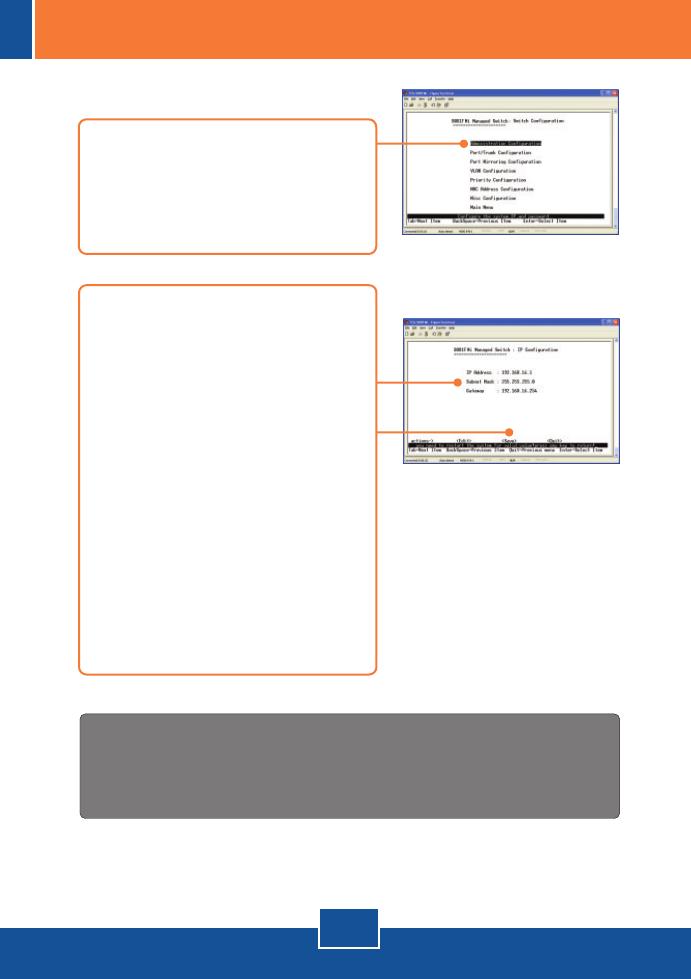
7
Deutsch
Registrieren Sie Ihr Produkt
Nehmen Sie sich bitte einen Moment Zeit und registrieren Sie Ihr Produkt online, so
dass Sie unsere umfassenden Support- und Kundendienstleistungen in Anspruch
nehmen können: www.TRENDnet.com/register
Vielen Dank für den Kauf eines TRENDnet-Produkts
10. Navigieren Sie mit der
Tabulatortaste zu Edit
(Bearbeiten) und drücken Sie auf
die Eingabetaste. Ändern Sie die
IP-Adresse so, dass sie im
Subnetz Ihres Netzwerks liegt.
Geben Sie die Subnetzmaske
und den Gateway für Ihr
Netzwerk ein. Drücken Sie auf die
Nach-Unten-Taste, navigieren Sie
mit der Tabulatortaste zu Save
(Speichern) und drücken Sie auf
die Eingabetaste. Drücken Sie
dann auf eine beliebige Taste, um
zum vorherigen Bildschirm
zurückzukehren.
9. Navigieren Sie mit der
Tabulatortaste zu Administration
Configuration
(Verwaltungskonfiguration) und
drücken Sie auf die Eingabetaste.
Seite wird geladen ...
Seite wird geladen ...
Seite wird geladen ...
-
 1
1
-
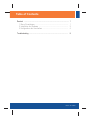 2
2
-
 3
3
-
 4
4
-
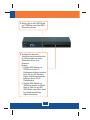 5
5
-
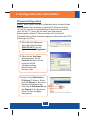 6
6
-
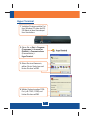 7
7
-
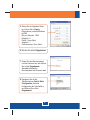 8
8
-
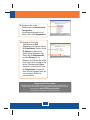 9
9
-
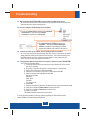 10
10
-
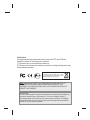 11
11
-
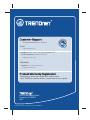 12
12
Trendnet TEG-S081FMI Quick Installation Guide
- Typ
- Quick Installation Guide
in anderen Sprachen
- English: Trendnet TEG-S081FMI
Verwandte Artikel
-
Trendnet TEG-S811FI Quick Installation Guide
-
Trendnet TEG-160WS Quick Installation Guide
-
Trendnet TEG-S081FMI Datenblatt
-
Trendnet TEG-160WS Quick Installation Guide
-
Trendnet TEG-S2620i Quick Installation Guide
-
Trendnet TE100-PCIFC Datenblatt
-
Trendnet TEG-S811FI Datenblatt
-
Trendnet TEG-S2620IS Datenblatt
-
Trendnet TEG-S081Fi Quick Installation Guide
-
Trendnet TEG-S2620i Datenblatt